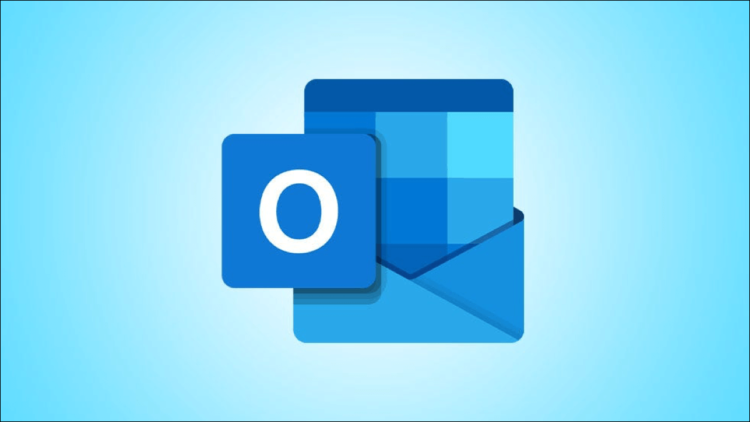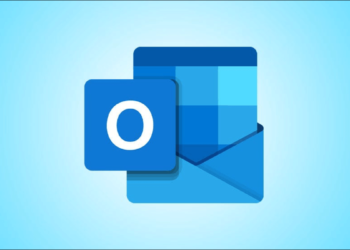Outlook‘ta bir e-postayı geri çekmek kolaydır. Masaüstü uygulaması, göndermek istemediğiniz veya yeniden yazmak için ikinci bir şans istediğiniz bir mesajı geri çağırmak ve hatta değiştirmek için yararlı bir seçenek içerir. Kolaydır ancak sezgisel olması gerekmez, bu nedenle Outlook’ta bir e-postayı (veya uygulamanın adlandırdığı şekliyle iletiyi) nasıl geri çekeceğiniz konusunda size rehberlik etmek için buradayız. Outlook’ta bir e-posta nasıl geri çekilir? Gelin daha detaylı inceleyelim!
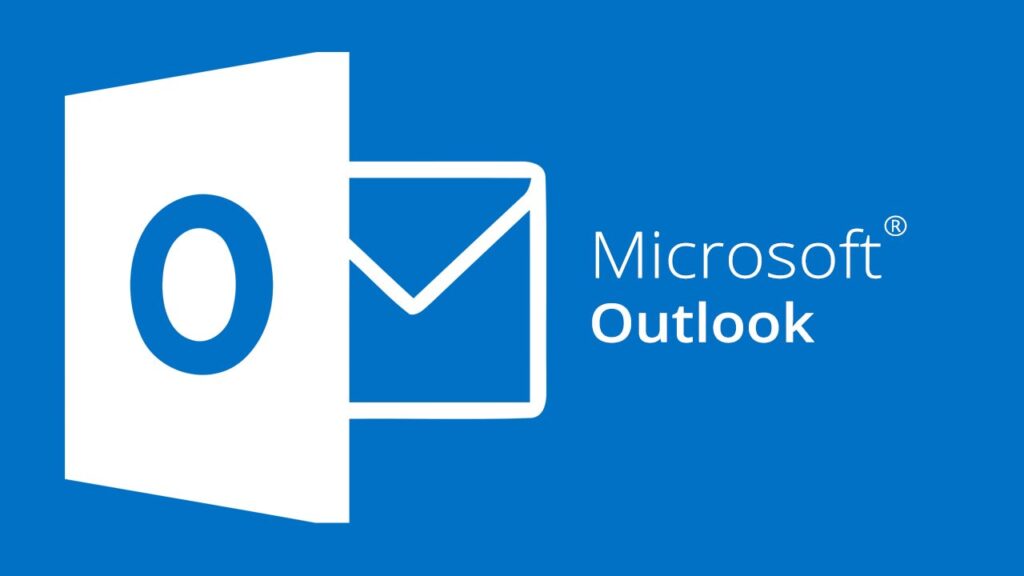
Outlook’ta Bir E-Posta Nasıl Geri Çekilir? 2023
Bir iletiyi geri çekmenin Outlook’un web tabanlı sürümünde çalışmadığını, yalnızca masaüstü istemcisinde kullanılabileceğini unutmayın. Ayrıca, yalnızca siz ve alıcı aynı kuruluş içinde bir Microsoft Exchange veya Microsoft 365 hesabı kullanıyorsanız çalışırlar. Outlook’ta iletileri geri çekme, gönderenin kuruluşunun dışından gelen alıcı e-posta adresleriyle çalışmaz.
İndirebileceğiniz en iyi e-posta istemcilerinden biri olduğu düşünüldüğünde, e-posta mesajlarını geri çekmek için masaüstü Outlook istemcisine ihtiyacınız olacak. En son sürümle, istemciyi açın ve başlamak için Ana Sayfa’yı seçin.
- Sol taraftaki menüyü kullanarak, gönderilen e-postalarınızı görmek için Gönderilmiş öğeler’i seçin.
- Geri çağırmak istediğiniz Outlook mesajını bulun ve çift tıklayın. Bu, e-postayı yeni bir pencerede açacaktır.
- E-posta penceresinde Mesaj sekmesinin seçili olduğundan emin olun. Araç çubuğunun sağ tarafındaki Üç noktayı seçin, Eylemler’in üzerine gelin ve ardından Bu mesajı geri çeki seçin.
- Üç noktayı görmüyorsanız, bunun yerine araç çubuğundan Taşı’yı seçin, ardından Eylemler ve Bu mesajı geri çeki seçin.
- Ekranınızda bir açılır pencere belirir. Burada iki seçeneğiniz var: Bu Mesajın Okunmamış Kopyalarını Sil veya Okunmamış Kopyaları Sil ve Yeni Bir Mesajla Değiştir. Ayrıca, işlem başarılı olursa veya başarısız olursa Outlook’un sizi bilgilendirmesi için bir seçenek göreceksiniz. Seçeneklerinizi seçin ve devam etmek için Tamam düğmesine tıklayın. Mesajı sildiyseniz, tebrikler! Değiştirmek istiyorsanız, devam edin.
- Bir yedek oluşturmayı seçerseniz, Outlook ikinci bir ekran açar, böylece mesajı gözden geçirebilirsiniz. Siz yeni e-postanızı oluştururken, Outlook eski iletinizi hatırlar ve bir bildirim görüntüler (bu seçeneği belirlediyseniz). Düzeltilmiş mesajı tamamladığınızda Gönder düğmesini tıklamanız yeterlidir.
Not: Geri çağırma mesajı göndermeniz, eski e-postanızın kaybolmasını sağlamaz. Orijinal mesajın kaybolması için alıcının önce geri çağırma mesajını açması gerekebilir. Bu nedenle, geri çağırma mesajının başlığına ACİL veya benzeri bir şey yazmalısınız ki, ilk rahatsız edici e-postadan önce açılmalıdır. Daha uzun bir açıklama için devam edin. Microsoft ayrıca, bazı durumlarda, geri çağrılan iletiler gelen kutusundan silindiğinde alıcının bilgilendirilebileceğini belirtir. Bu nedenle, bir e-postayı hatırladığında bile alıcının, göremese bile kendisine hatalı veya rahatsız edici bir mesaj gönderildiğini bilebileceğini unutmayın